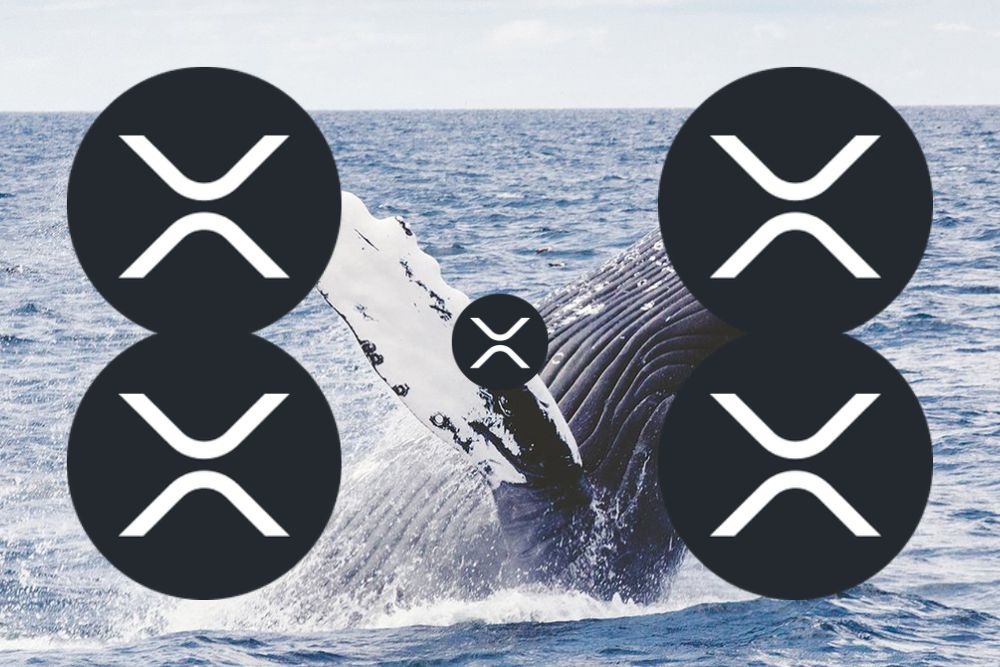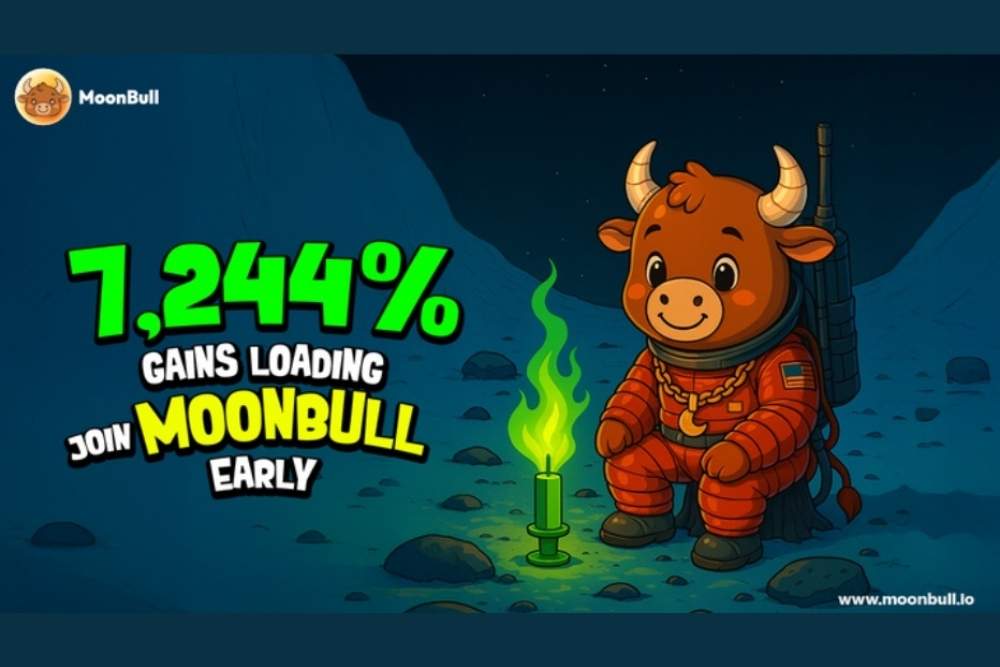win10电脑c盘如何清理_清理c盘方法一览(win10电脑c盘怎么移到d盘)
时间:2025-06-07
来源:互联网
标签:
欢迎来到Windows系统优化指南,在这里您将了解Win10电脑C盘清理技巧和空间转移方法。以下是本文精彩内容:
一、C盘空间不足怎么清理
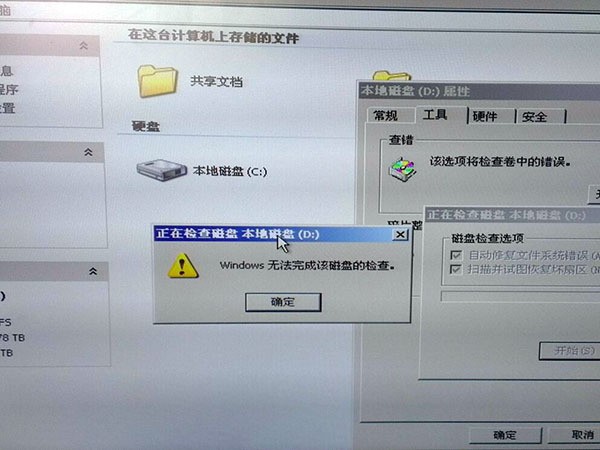
Windows系统使用过程中,C盘空间会不断被各种临时文件、系统更新和应用程序缓存占用。以下是几种高效的清理方法:
1. 使用磁盘清理工具: Win10自带的磁盘清理工具可以快速清除临时文件、下载内容、回收站文件等。右键点击C盘→属性→磁盘清理,勾选需要删除的项目。
2. 清理系统更新缓存: 系统更新后会留下大量安装包,可以运行"cleanmgr"命令,选择"清理系统文件"选项,删除旧的Windows安装文件。
3. 转移虚拟内存: 虚拟内存默认占用C盘空间,可以将其转移到D盘:控制面板→系统和安全→系统→高级系统设置→性能设置→高级→虚拟内存更改。
二、将C盘文件移动到D盘的方法
1. 转移个人文件夹: 右键点击桌面/文档/下载等文件夹→属性→位置→移动,选择D盘相应目录。
2. 更改软件安装路径: 安装新软件时选择自定义安装,将安装目录改为D盘。已安装的软件可以使用"mklink"命令创建符号链接。
3. 使用分区工具: 借助DiskGenius等专业工具,可以安全调整分区大小,将C盘部分空间合并到D盘。
三、进阶优化技巧
1. 禁用休眠文件: 以管理员身份运行命令提示符,输入"powercfg -h off"可释放数GB空间。
2. 清理WinSxS文件夹: 使用DISM命令清理组件存储:DISM /online /Cleanup-Image /StartComponentCleanup
3. 定期维护计划: 建议每月进行一次磁盘清理,每季度进行一次深度优化,保持系统高效运行。
以上就是关于Win10电脑C盘清理和空间优化的详细内容,喜欢的话别忘了收藏本站,持续更新更多实用信息!
-
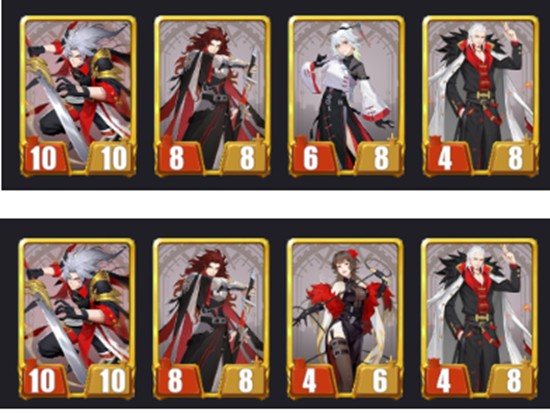 千机阵秦阵营怎么玩-秦阵营新手玩法 时间:2025-11-17
千机阵秦阵营怎么玩-秦阵营新手玩法 时间:2025-11-17 -
 幻兽帕鲁手游能联机吗-幻兽帕鲁联机玩法 时间:2025-11-17
幻兽帕鲁手游能联机吗-幻兽帕鲁联机玩法 时间:2025-11-17 -
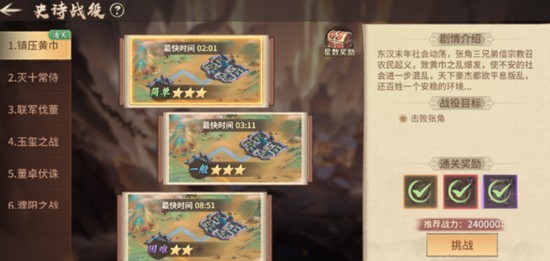 百战群英史诗战役怎么玩-百战群英战役通关技巧 时间:2025-11-17
百战群英史诗战役怎么玩-百战群英战役通关技巧 时间:2025-11-17 -
 无尽探险队怎么通关-无尽探险队通关方法详解 时间:2025-11-17
无尽探险队怎么通关-无尽探险队通关方法详解 时间:2025-11-17 -
 无期迷途新自选狂级禁闭者-岐行至破晓自选狂推荐 时间:2025-11-17
无期迷途新自选狂级禁闭者-岐行至破晓自选狂推荐 时间:2025-11-17 -
 怪物猎人旅人传心测试结束时间-传心测试多久结束 时间:2025-11-17
怪物猎人旅人传心测试结束时间-传心测试多久结束 时间:2025-11-17
今日更新
-
 欧易官方客服24小时在线联系方式及问题解答指南
欧易官方客服24小时在线联系方式及问题解答指南
阅读:18
-
 谁家买小米是什么梗?揭秘网络热词背后的搞笑真相
谁家买小米是什么梗?揭秘网络热词背后的搞笑真相
阅读:18
-
 App官网工单提交指南:快速联系客服的3种方法
App官网工单提交指南:快速联系客服的3种方法
阅读:18
-
 欧易平台系统维护升级一般需要多长时间解答
欧易平台系统维护升级一般需要多长时间解答
阅读:18
-
 谁缺经纪人是什么梗?揭秘网络爆火职业梗的来龙去脉
谁缺经纪人是什么梗?揭秘网络爆火职业梗的来龙去脉
阅读:18
-
 谁说没有梗王是什么意思?揭秘网络热梗背后的爆笑真相!
谁说没有梗王是什么意思?揭秘网络热梗背后的爆笑真相!
阅读:18
-
 交易卡顿App闪退?5个实用解决方法快速修复
交易卡顿App闪退?5个实用解决方法快速修复
阅读:18
-
 欧易最新公告活动查询指南 快速获取官方动态
欧易最新公告活动查询指南 快速获取官方动态
阅读:18
-
 谁讨厌谐音梗是什么意思 揭秘谐音梗被吐槽的真相
谁讨厌谐音梗是什么意思 揭秘谐音梗被吐槽的真相
阅读:18
-
 身份认证KYC为何需要重新验证?5大关键原因解析
身份认证KYC为何需要重新验证?5大关键原因解析
阅读:18